第136天学习打卡(Docker 容器数据卷 安装MySQL 具名和匿名挂载 初识Dockerfile)
Posted doudoutj
tags:
篇首语:本文由小常识网(cha138.com)小编为大家整理,主要介绍了第136天学习打卡(Docker 容器数据卷 安装MySQL 具名和匿名挂载 初识Dockerfile)相关的知识,希望对你有一定的参考价值。
容器数据卷
什么是容器数据卷
docker理念回顾
将应用和环境打包成一个镜像!
如果数据都在容器中,那么容器删除后,数据就会丢失!需求:数据可以持久化
mysql中, 容器删了,里面的数据也都没了!需求:MySQL数据可以存储在本地!
容器之间可以有一个数据共享的技术!Docker容器中产生的数据,同步到本地!(就是容器删了,数据在本地)
这就是卷技术!目录的挂载,将我们容器内的目录,挂载到Linux上面
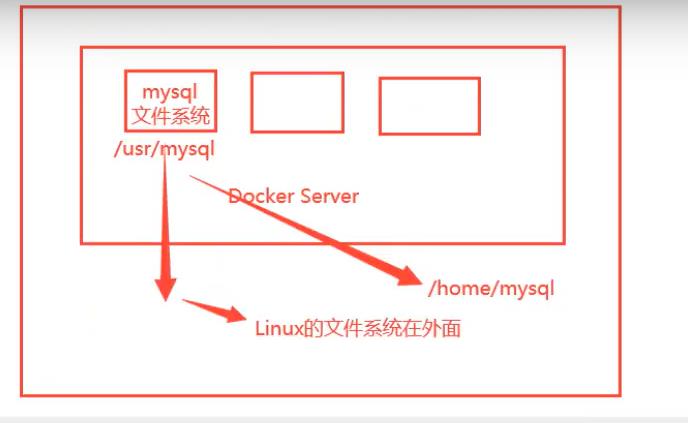
总结:卷技术就是容器的持久化和同步操作!容器间也是可以数据共享的!
使用数据卷
方式一:直接使用命令来挂载 -v
docker run -it -v 主机目录: 容器目录
#测试
[root@kuangshen home]# docker run -it -v /home/ceshi:/home centos /bin/bash
#启动起来我们可以通过docker inspect 容器id
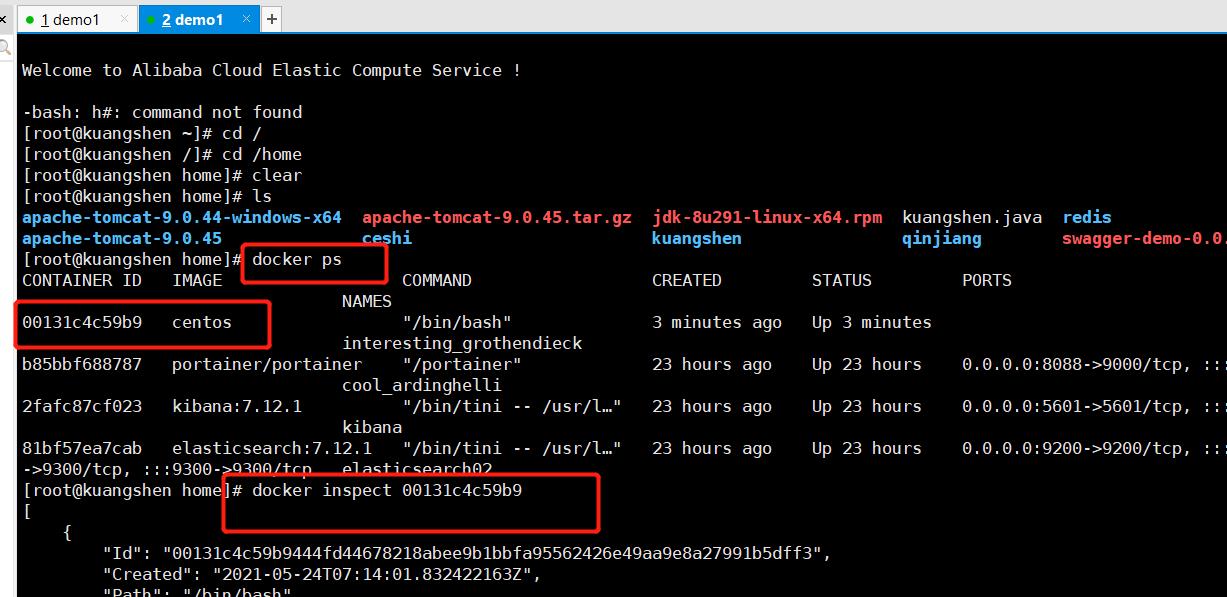
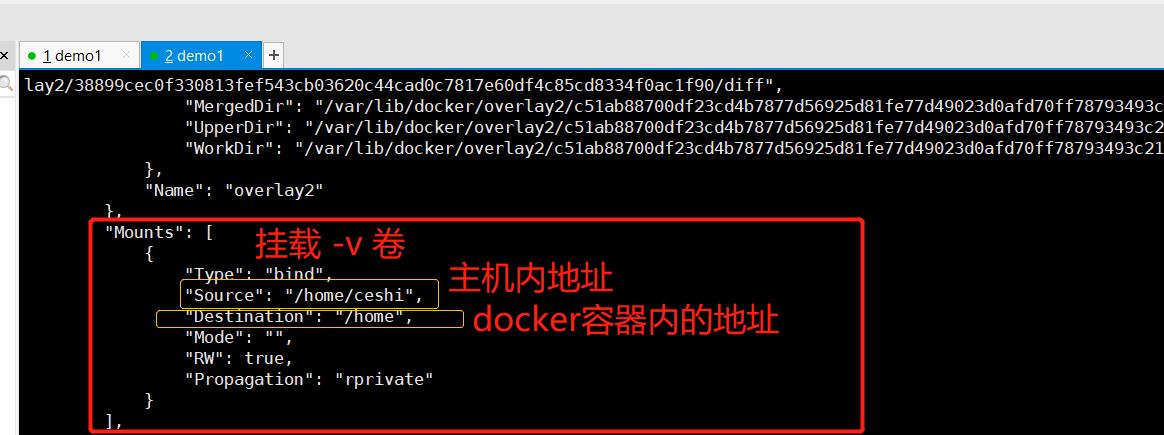
测试文件的同步:
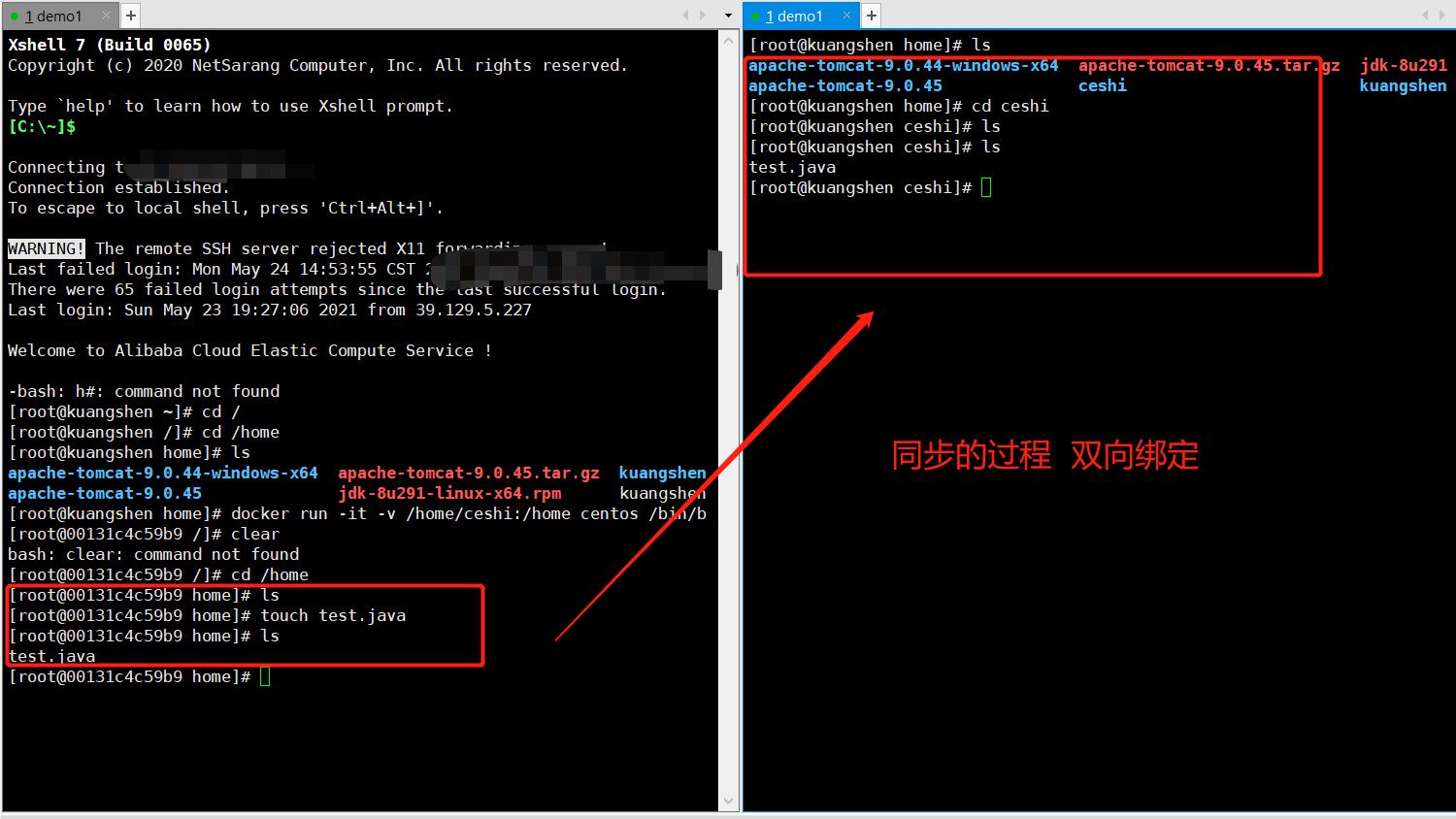
退出centos, 在容器外面修改test.java里面的内容。再启动centos ,发现里面的内容已经被修改了。
测试:
1.停止容器
2.宿主机上修改文件
3.启动容器
4.发现容器内的数据依旧是同步的!
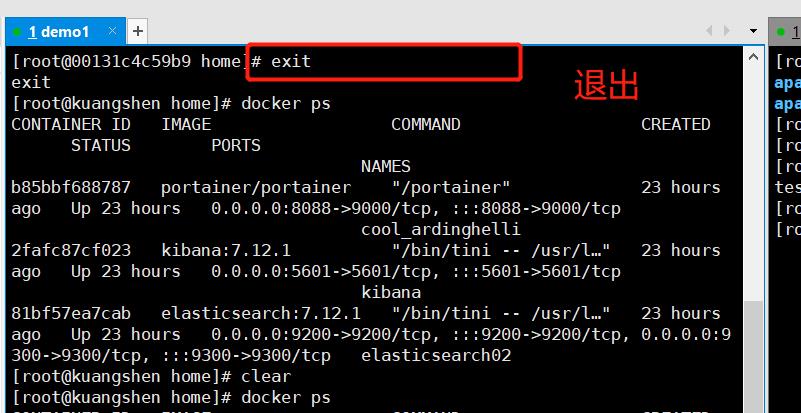
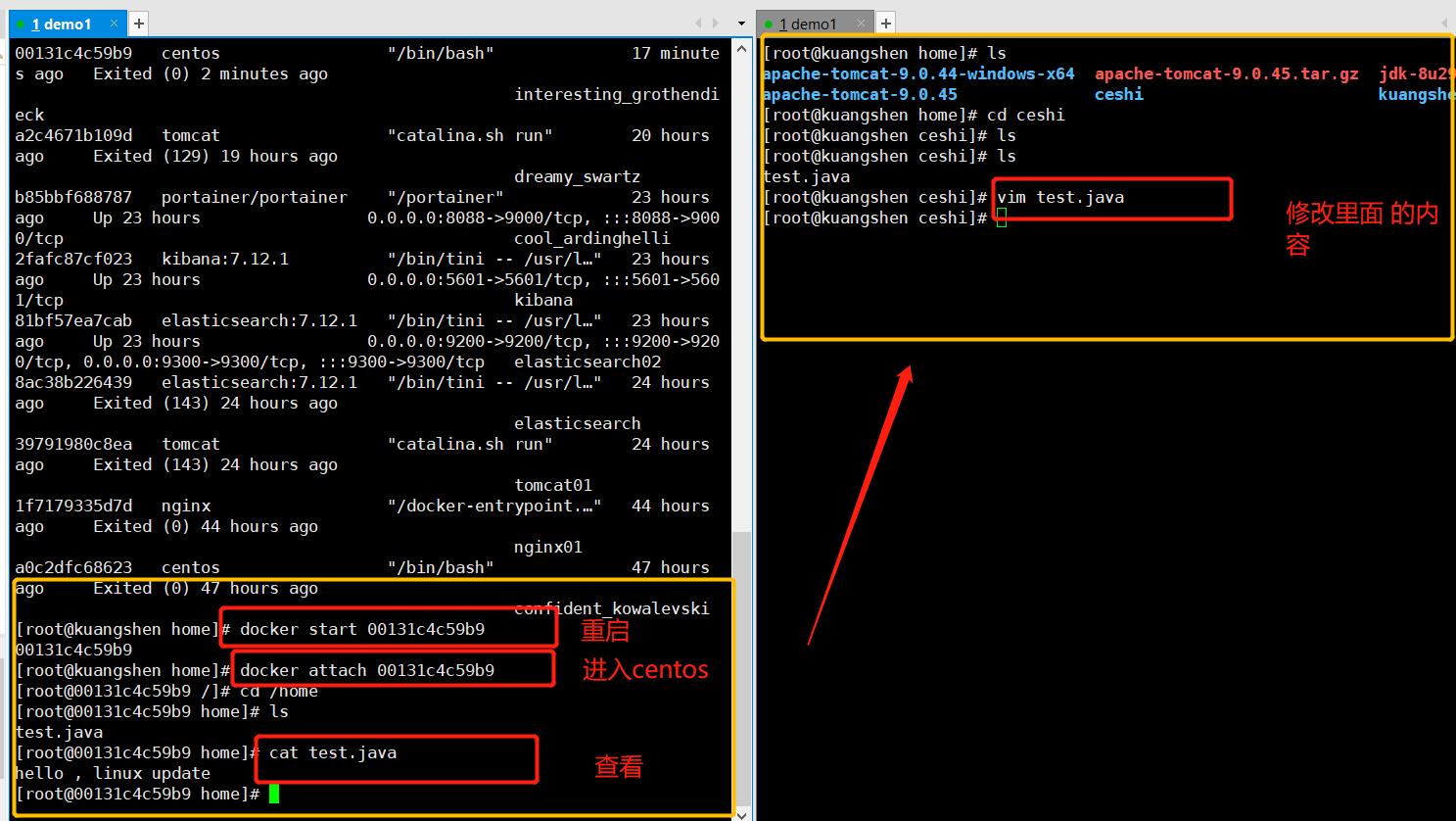
好处:以后修改只需要在本地修改即可,容器内会自动同步!
实战: 安装MySQL
#获取镜像
[root@kuangshen home]# docker pull mysql:8.0.23
# 运行容器,需要做数据挂载! # 安装启动mysql,需要配置密码,这是注意点
# 官方测试:$ docker run --name some-mysql -e MYSQL_ROOT_PASSWORD=my-secret-pw -d mysql:tag
# 启动Mysql
-d 后台运行
-p 端口映射
-v 卷挂载 挂载多个就写多少个v
-e 环境配置
--name 容器名字
通过mysql:8.0.23启动起来
[root@kuangshen home]# docker run -d -p 3310:3306 -v /home/mysql/conf:/etc/mysql/conf.d -v /home/mysql/data:/var/lib/mysql -e MYSQL_ROOT_PASSWORD=123456 --name mysql01 mysql:8.0.23
# 启动成功之后,我们在本地使用sqlyog 来测试一下
# sqlyog连接到服务器3310后 3310和容器内的3306映射, 这个时候我们就可以连接上了。
这里的MySQL Host Address是阿里云公网ip地址

# 在本地测试创建一个数据库,查看一下我们映射的路径是否OK!
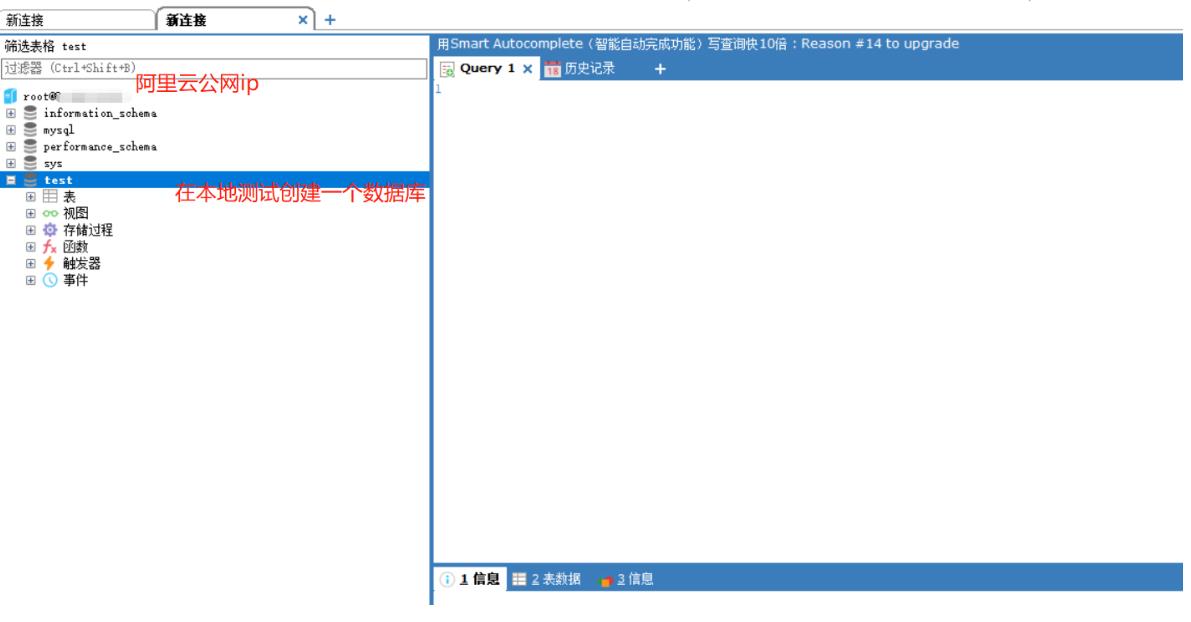
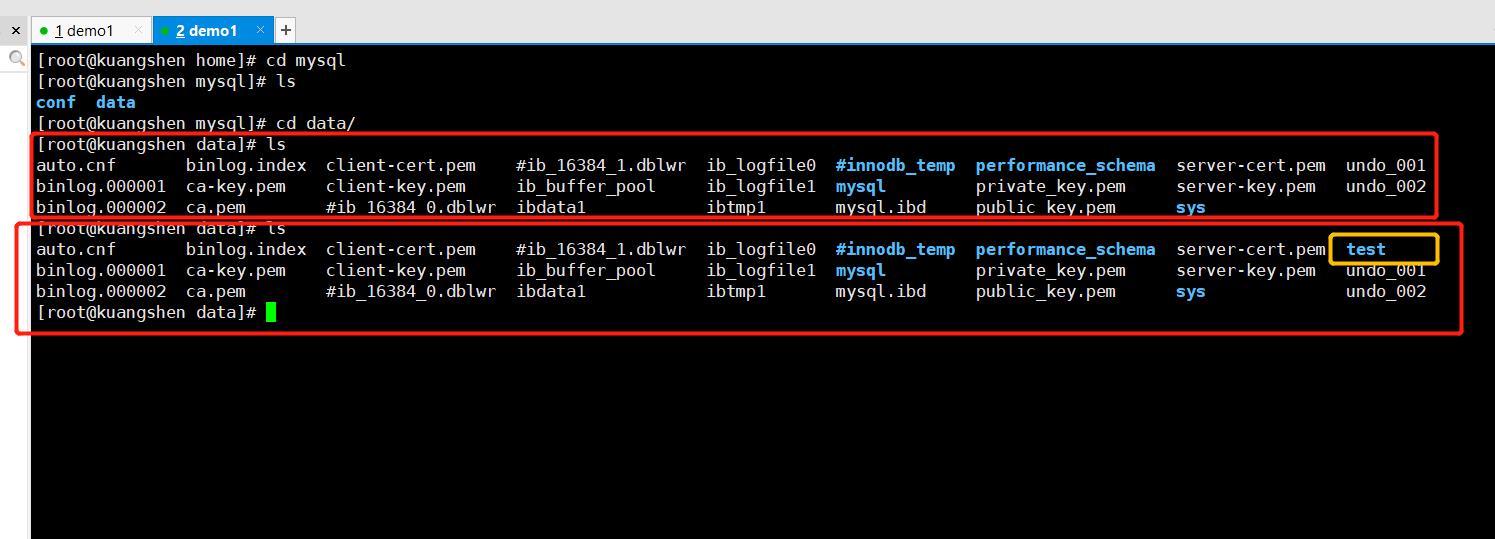
假设我们将容器删除,发现挂载到本地的数据卷依旧没有丢失,这就实现了容器持久化功能!
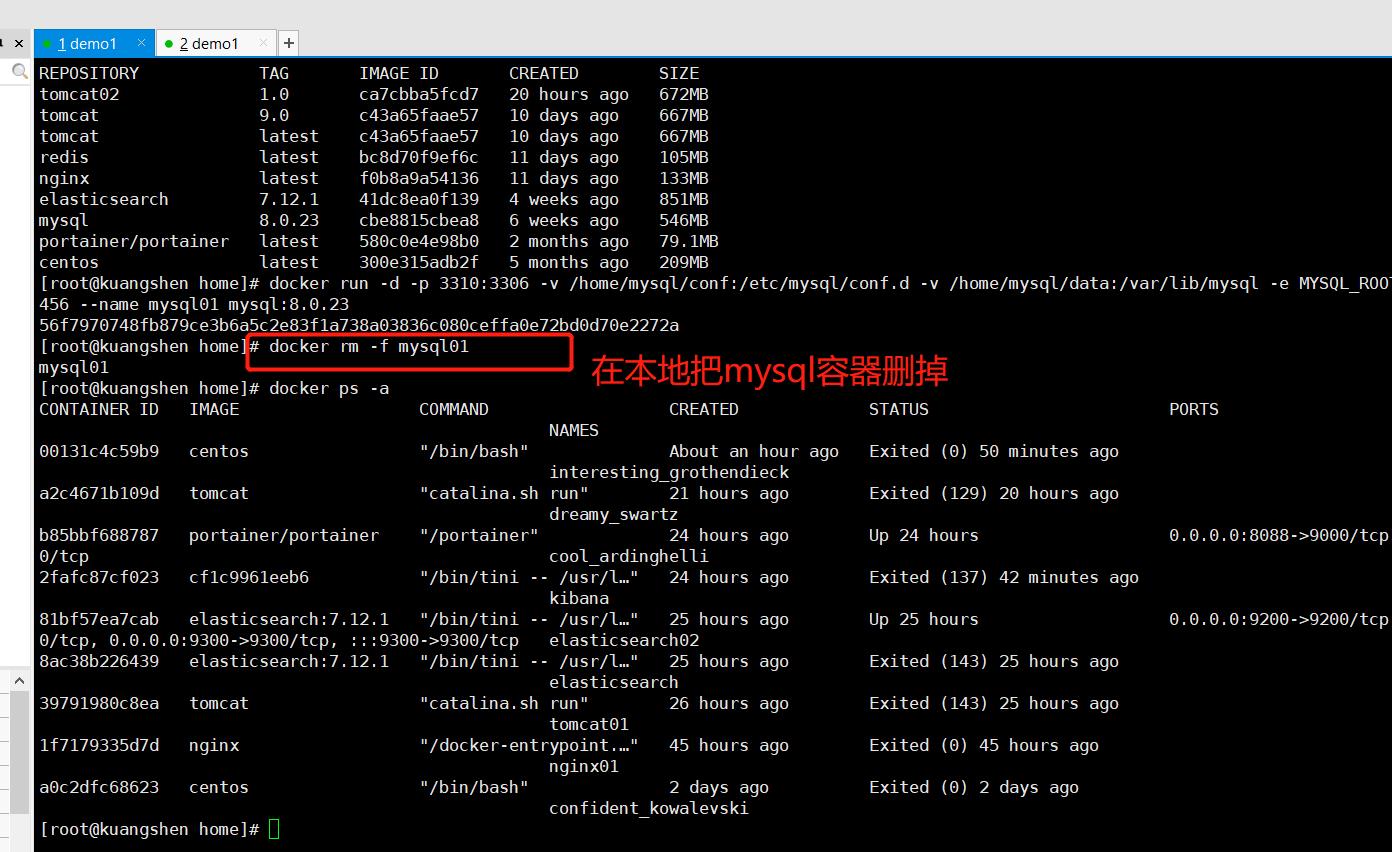
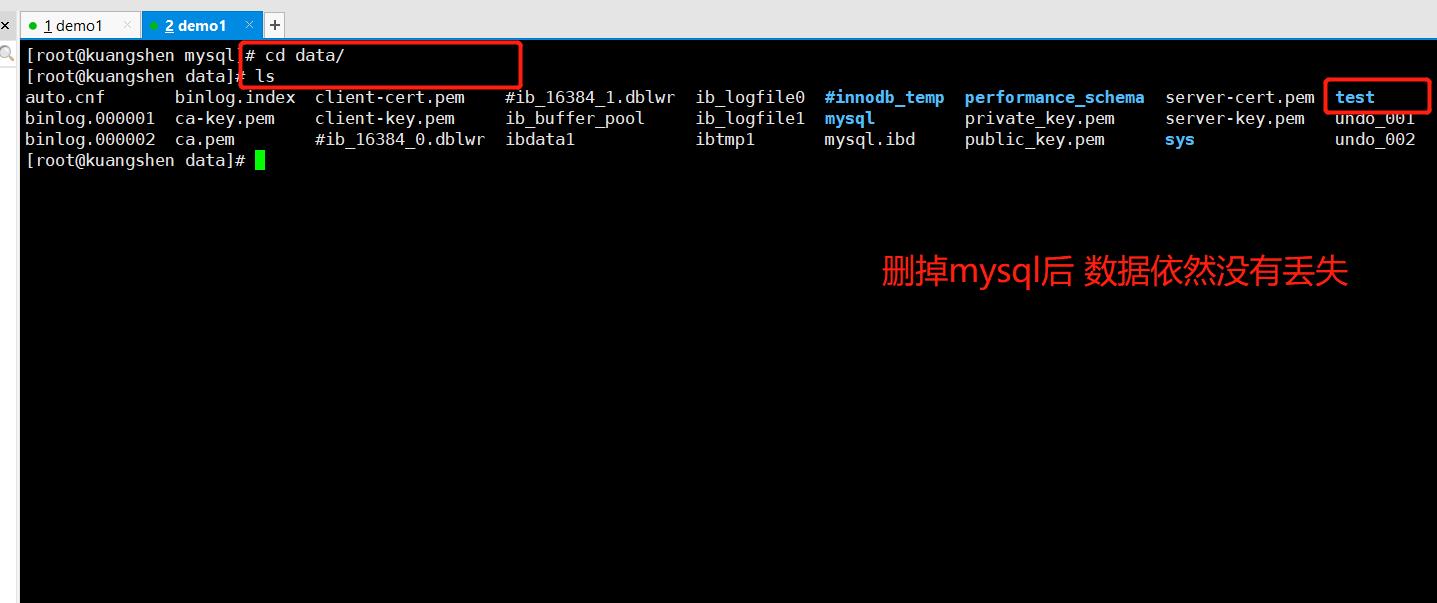
具名和匿名挂载
#匿名挂载
-v 容器内路径
docker run -d -P(随机映射端口) --name nginx02 -v /etc/nginx nginx
# 查看所有的volume 的情况
[root@kuangshen home]# docker volume ls
DRIVER VOLUME NAME
local 4f89067d8f1a80c82c9676fe82d04b08d5ef8d5063f5e71f1dba141bbde1ed2c
local 6425e3dc346db62730d42057c66d3f34a9adc16f8d3bca6742613c14a2a99cd9
# 这里发现,这种就是匿名挂载,我们在 -v时只写了容器内的路径,没有写容器外的路径!
#具名挂载
[root@kuangshen home]# docker run -d -P --name nginx03 -v juming-nginx:/etc/nginx nginx
e499872b362e90b2471b36d174d969205675e21da3b5a7321c7742a7864b89f5
[root@kuangshen home]# docker volume ls
DRIVER VOLUME NAME
local juming-nginx
# 通过 -v 卷名:容器内路径
#查看一下这个卷
[root@kuangshen home]# docker volume inspect juming-nginx
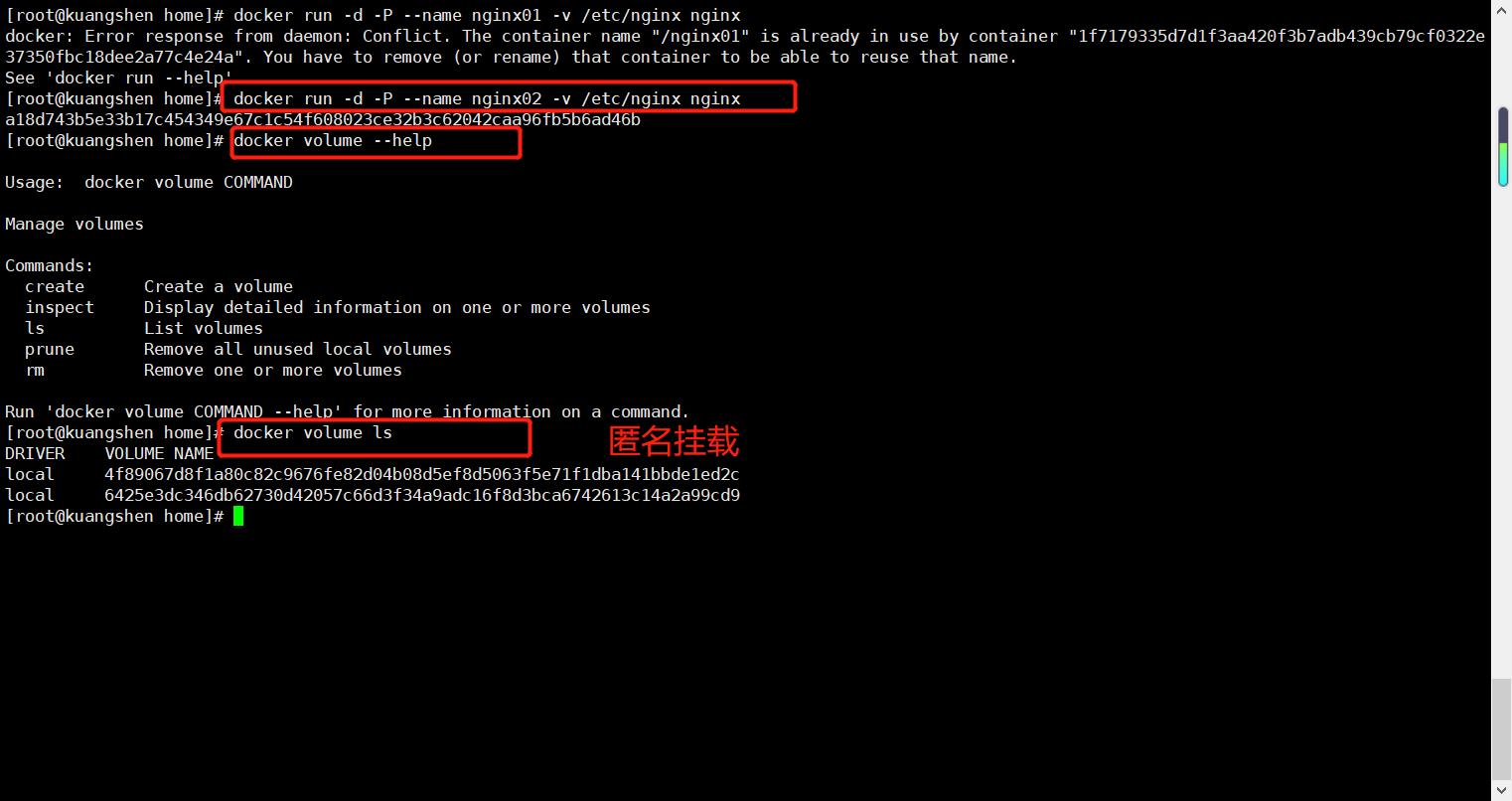
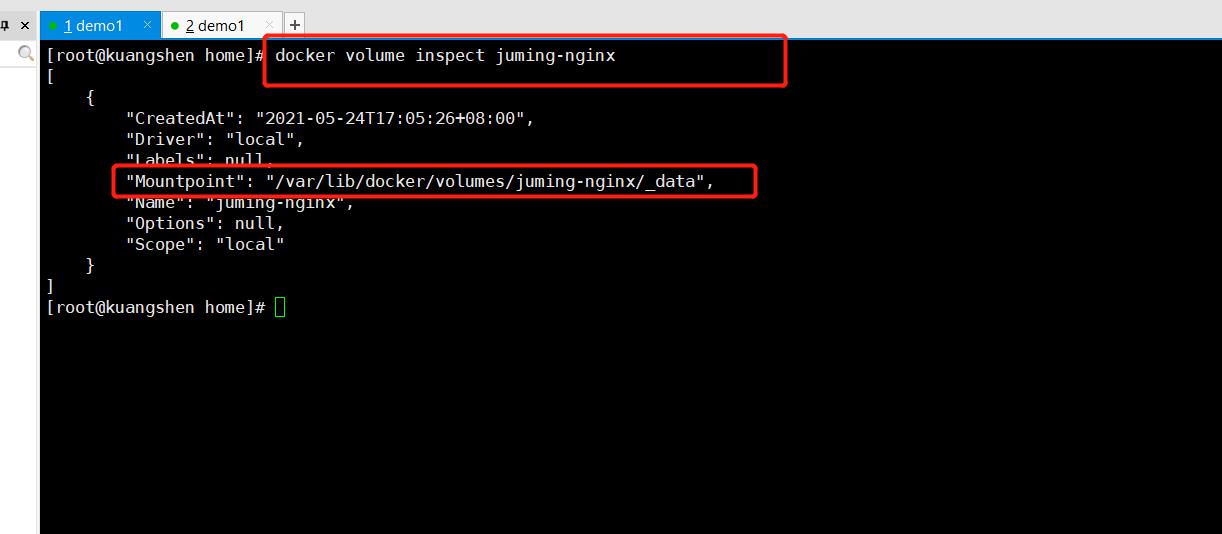
所有的docker容器内的卷,没有指定目录的情况下都是在/var/lib/docker/volumes/xxxx/_data
我们通过具名挂载可以方便的找到我们的一个卷,大多数情况下使用具名挂载
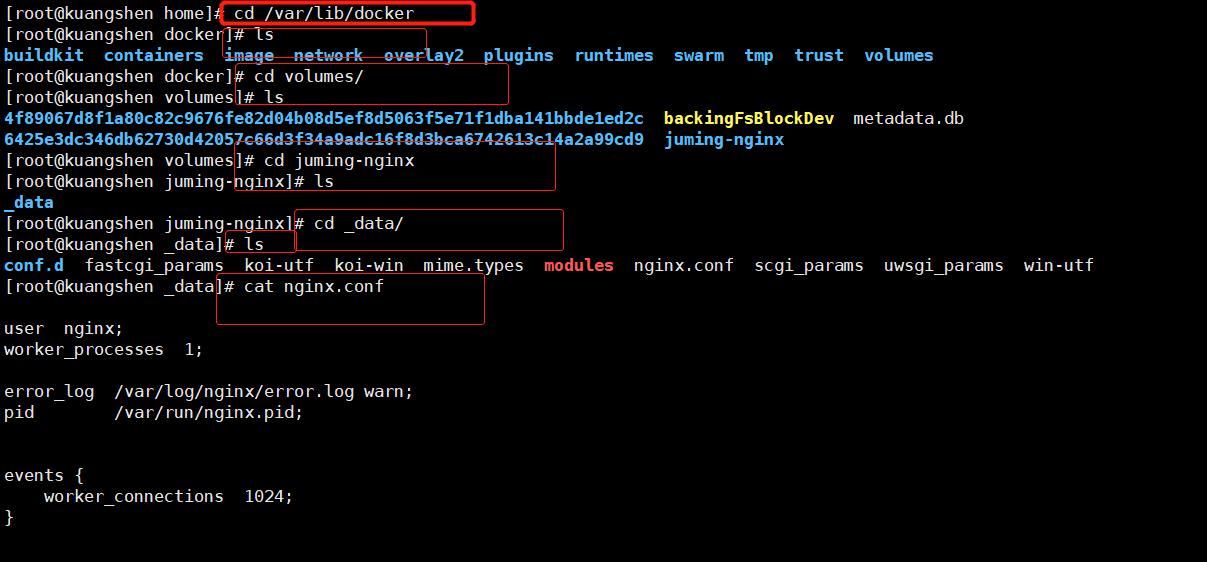
# 如何确定是具名挂载还是匿名挂载,还是指定路径挂载!
-v 容器内路径 #匿名挂载
-v 卷名:容器内路径 #具名挂载
-v /宿主机路径 : 容器内路径 # 指定路径挂载!
拓展:
# 通过 -v 容器内路径: ro rw 改变读写权限
ro readonly #只读
rw readwrite #可读可写
# 一旦设置了容器权限,容器对我们挂载出来的内容就有限定了
docker run -d -P --name nginx03 -v juming-nginx:/etc/nginx:ro nginx
docker run -d -P --name nginx03 -v juming-nginx:/etc/nginx:rw nginx
# ro 只要看到ro就说明这个路径只能通过宿主机来操作,容器内是无法操作的!
# 默认是rw
初识Dockerfile
Dockerfile就是用来构建docker镜像的构建文件!其实就是命令脚本!
通过这个脚本可以生成镜像,镜像是一层一层的,脚本是一个个的命令,每个命令都是一层!
#创建一个dockerfile文件,名字可以随机 建议使用Dockerfile
# 文件中的内容 指令(大写)参数
FROM centos
VOLUME ["volume01", "volume02"] #这个是匿名挂载
CMD echo "----end----"
CMD /bin/bash
#这里的每个命令,就是镜像的一层。
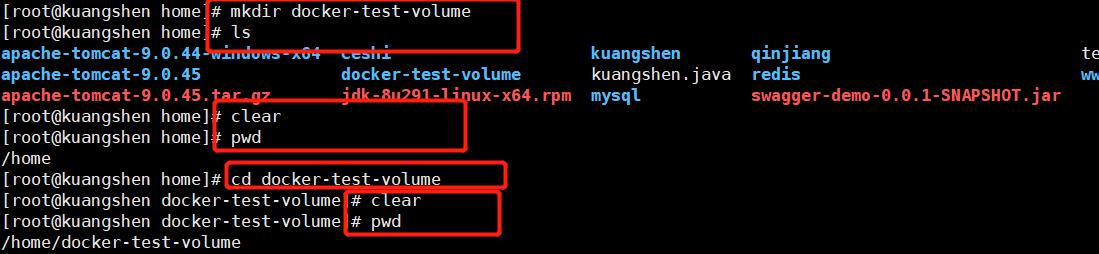
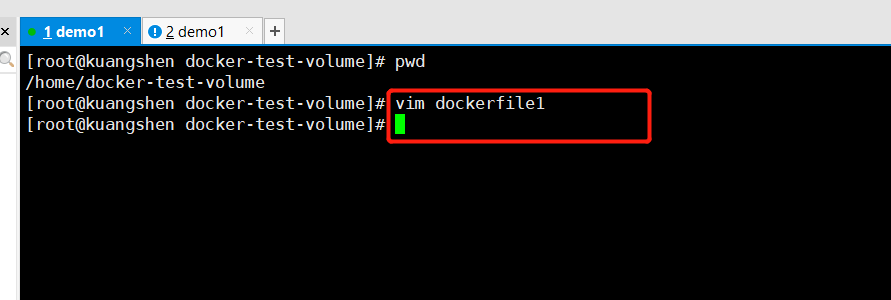
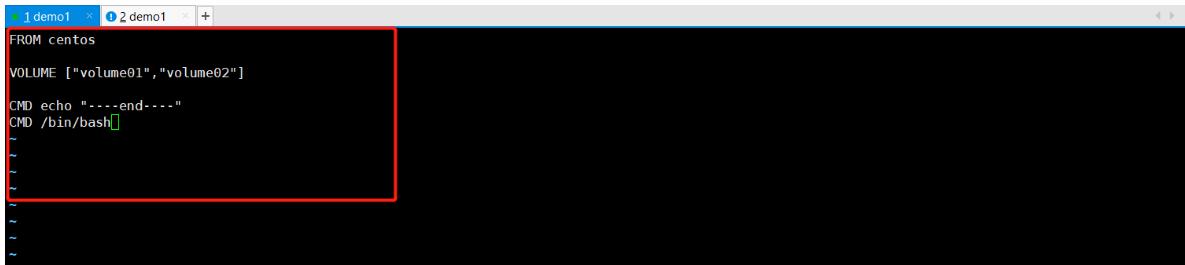
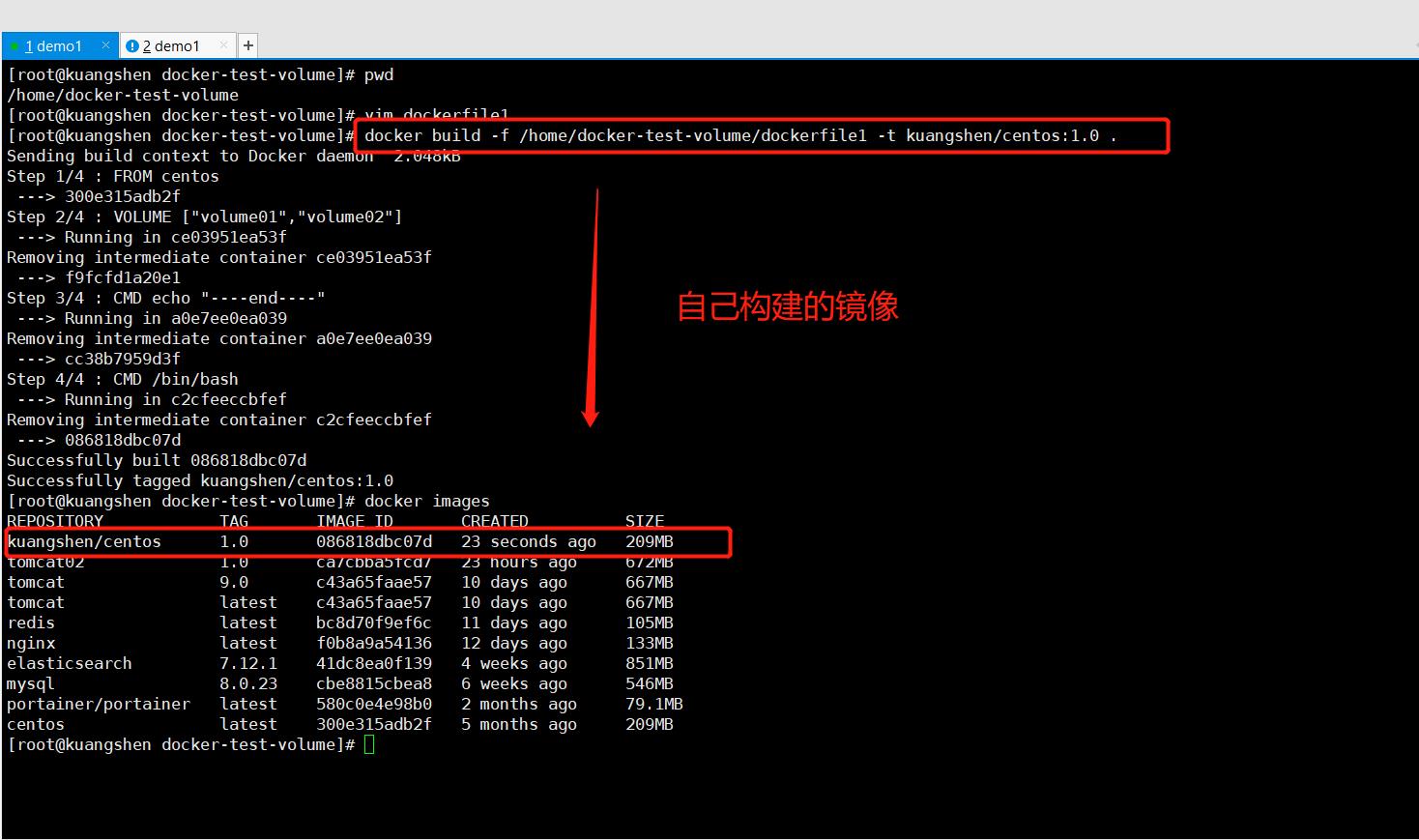
上面的图片是几个步骤分开的,下面这个图片是上面的命令都在一起的
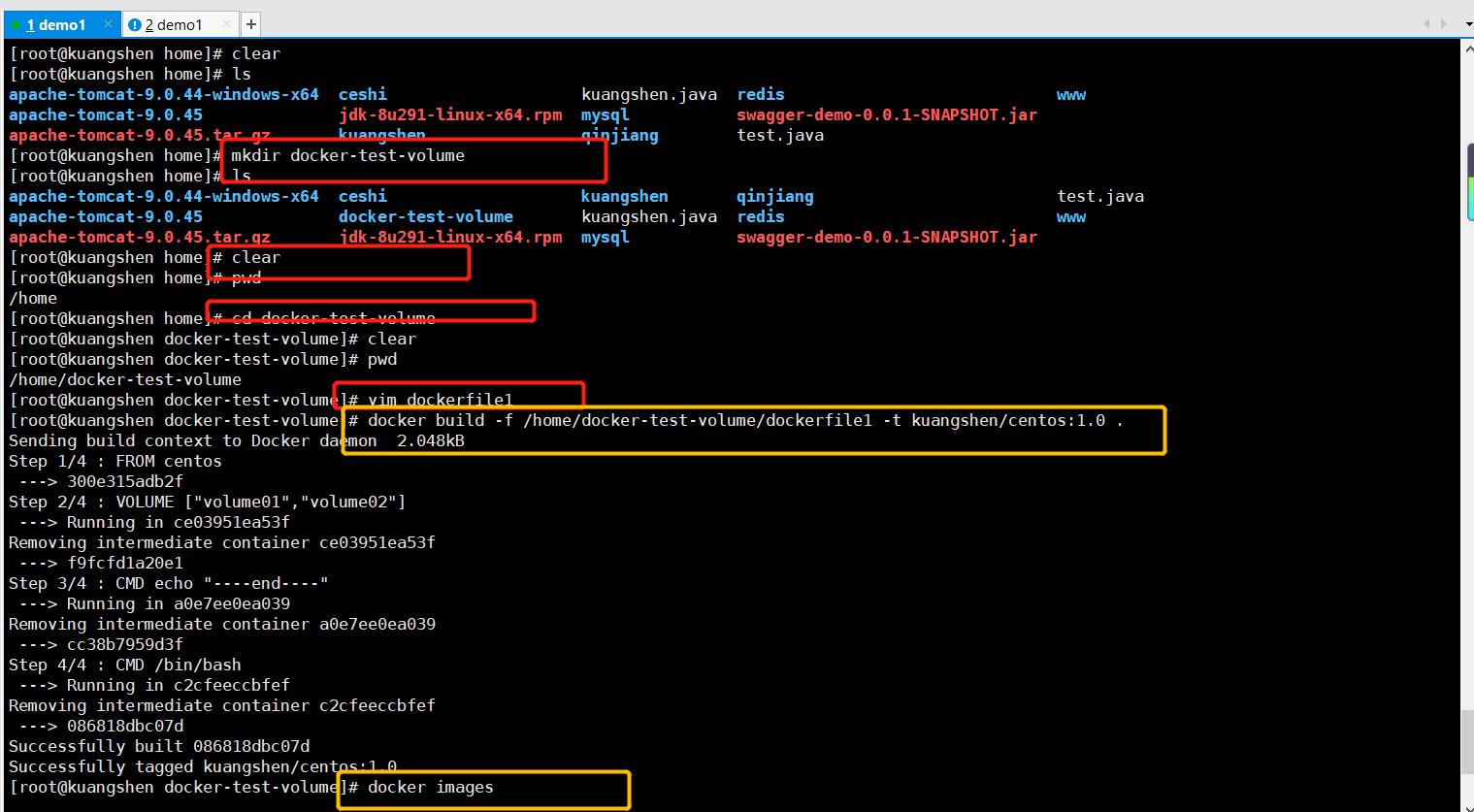
#启动一下自己写的容器
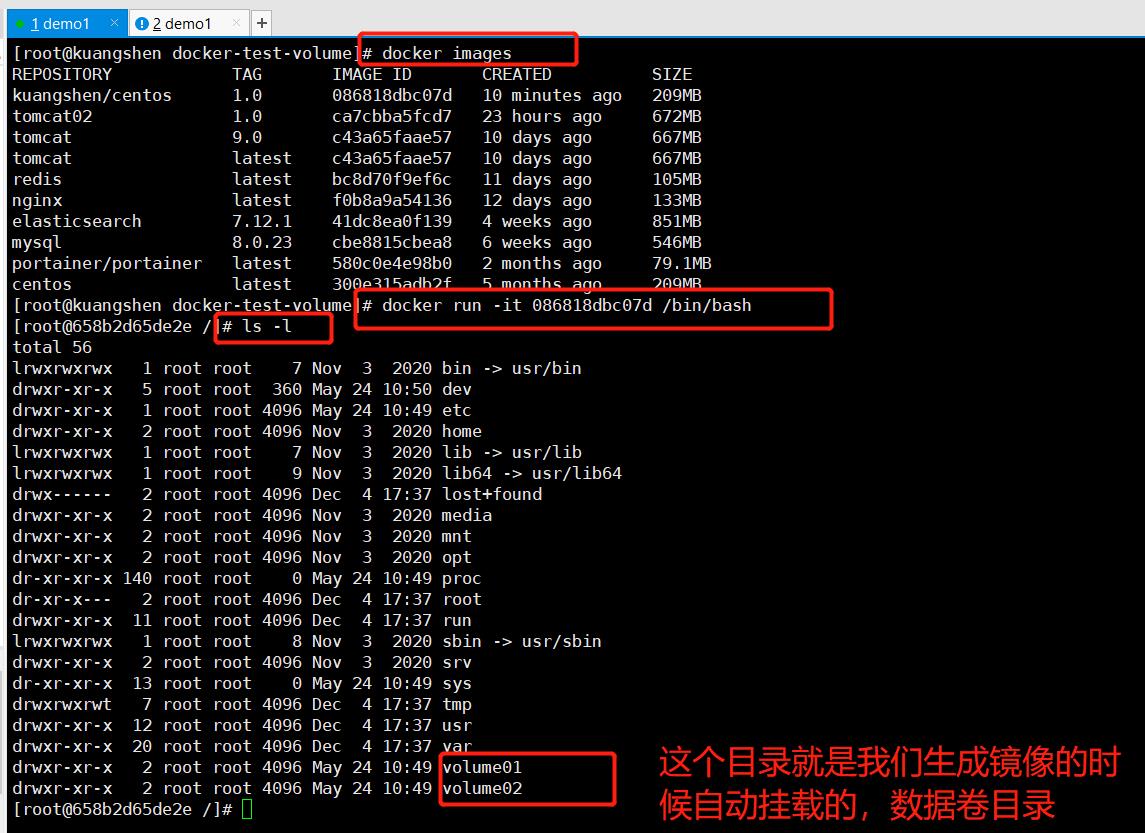
这个卷和外部一定有一个同步的目录!
查看一下卷挂载的路径:
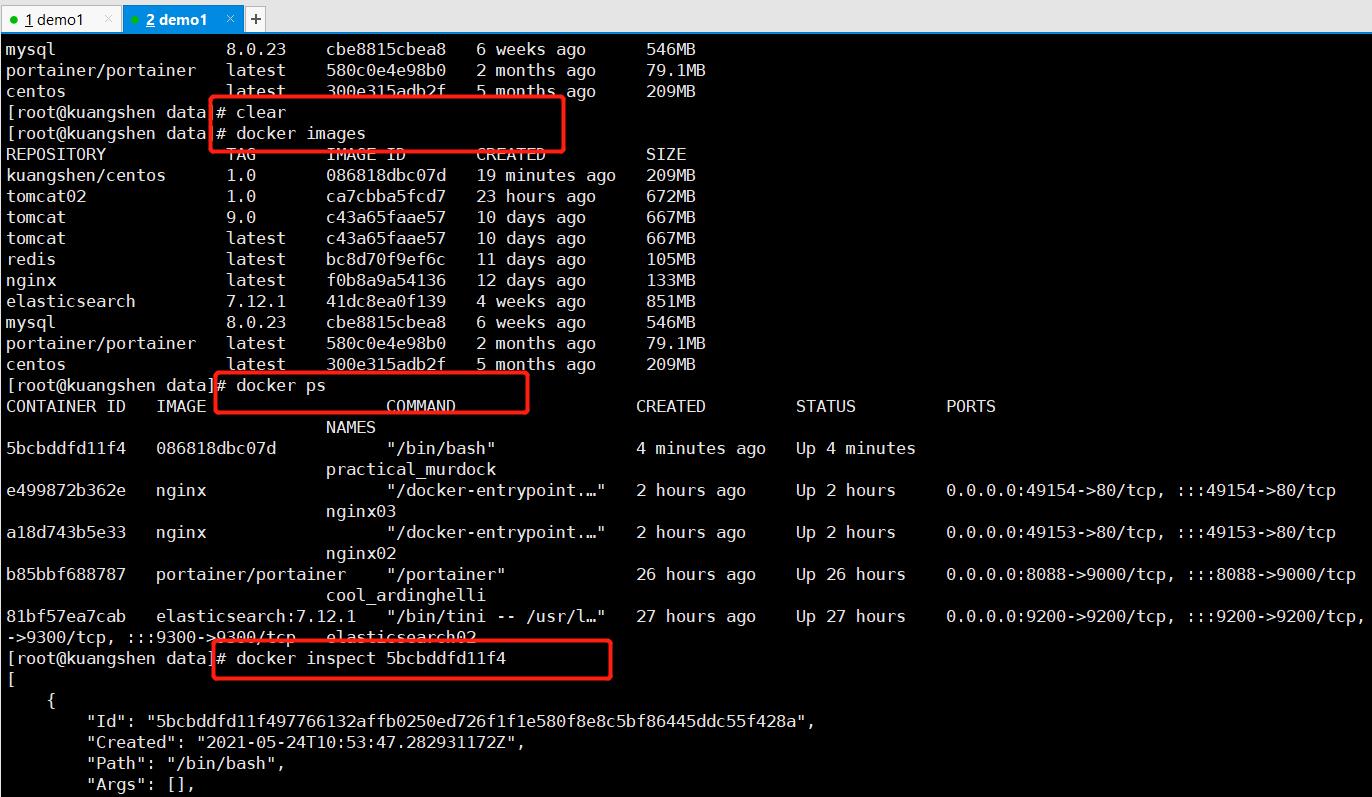
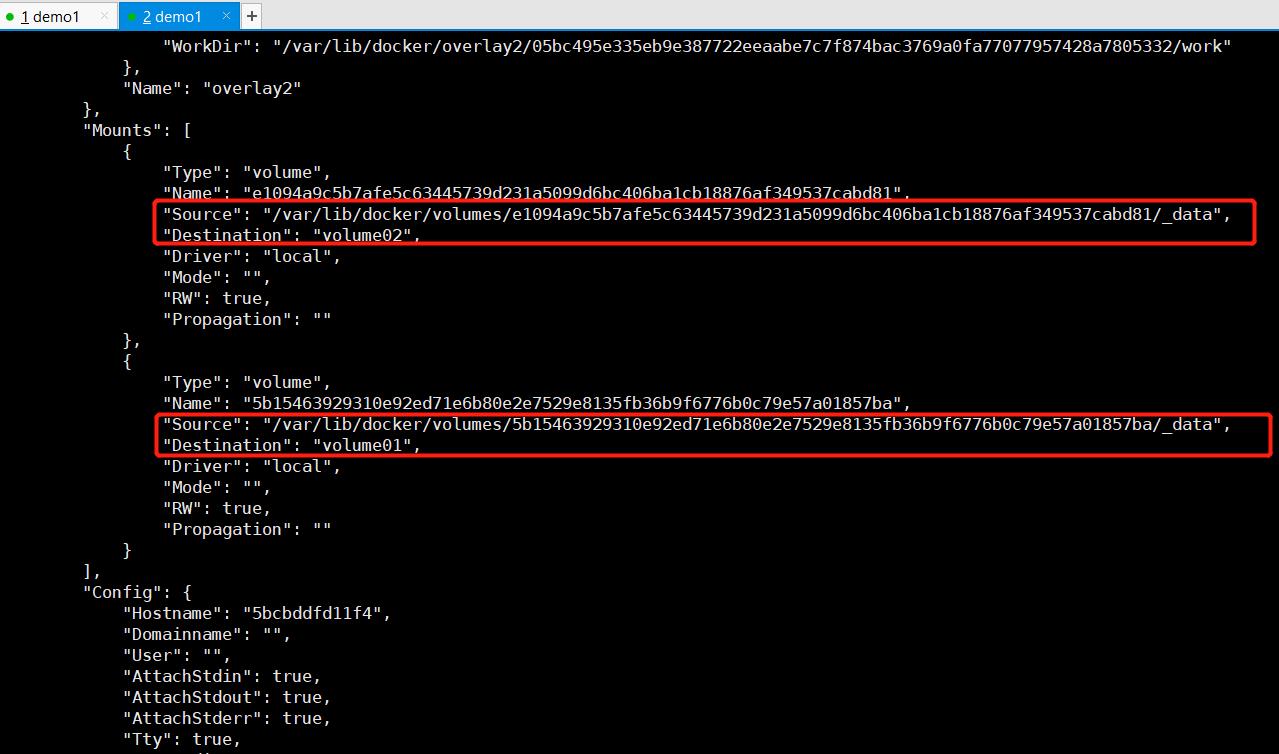
测试一下刚才的文件是否同步出去了!
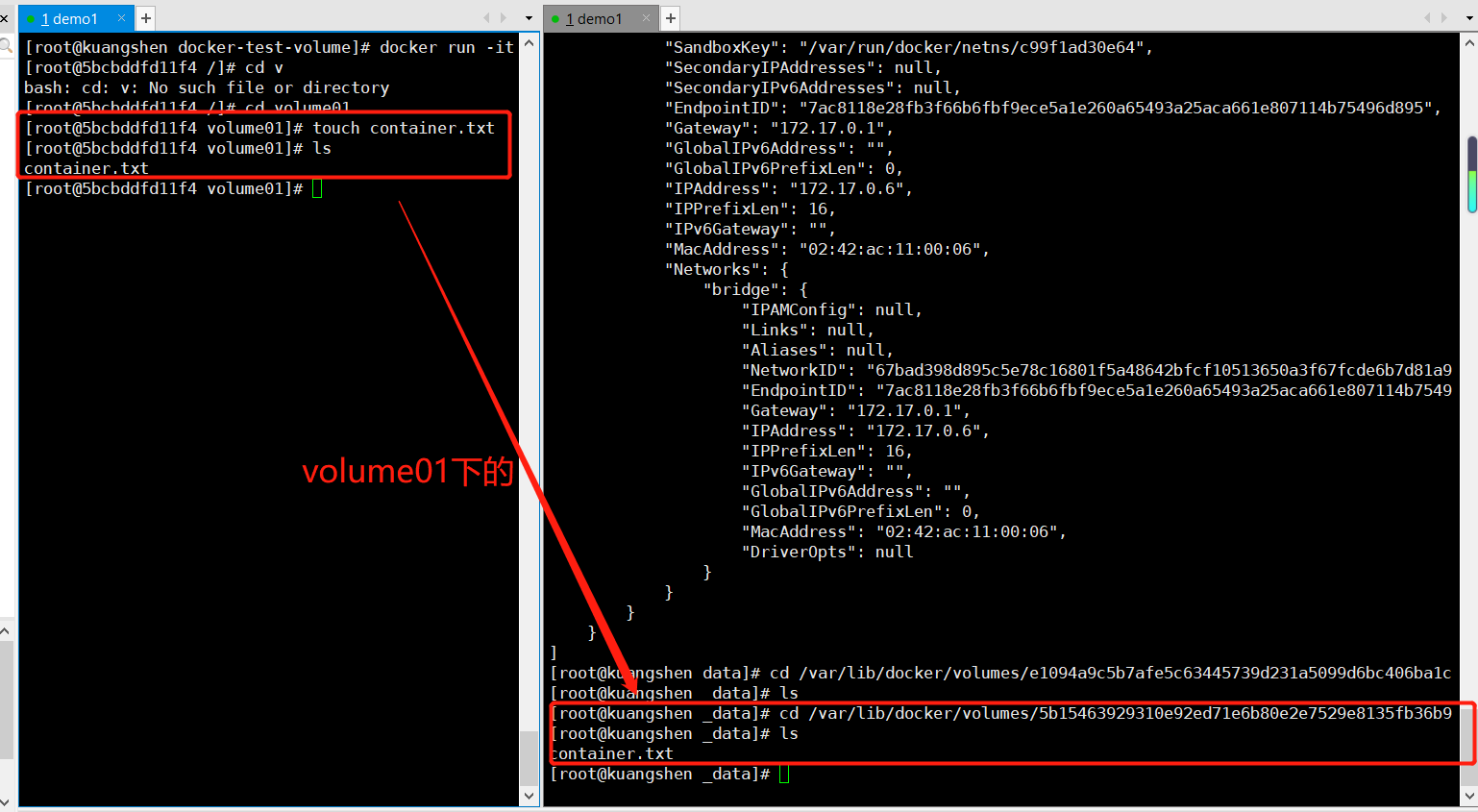
这种方式使用的十分多,因为我们通常会构建自己的镜像!
假设构建镜像时候没有挂载卷,要手动镜像挂载 -v卷名:容器内路径!
B站学习网址:【狂神说Java】Docker最新超详细版教程通俗易懂_哔哩哔哩 (゜-゜)つロ 干杯~-bilibili
以上是关于第136天学习打卡(Docker 容器数据卷 安装MySQL 具名和匿名挂载 初识Dockerfile)的主要内容,如果未能解决你的问题,请参考以下文章